在win10系统中我们经常会安装各种各样的软件,但是有些用户在安装某些软件的时候,却提示此应用无法在你的电脑上运行,遇到这样的问题该怎么办呢,下文就给大家介绍一下win10此应用无法在你的电脑上运行的具体解决步骤。有需要的朋友们快来看看吧!
1、右键选择需要打开的软件程序文件,选择“属性”;
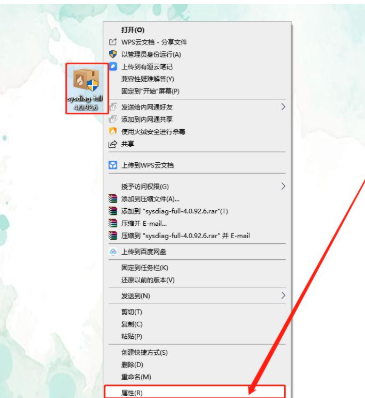
2、在属性页面,切换至“兼容”选项卡,勾选“以兼容模式运行这个程序”;
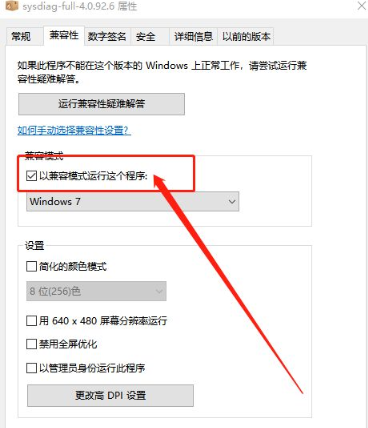
3、随后挑选自己觉得合适的系统,并点击“应用”,最后“确定”即可。
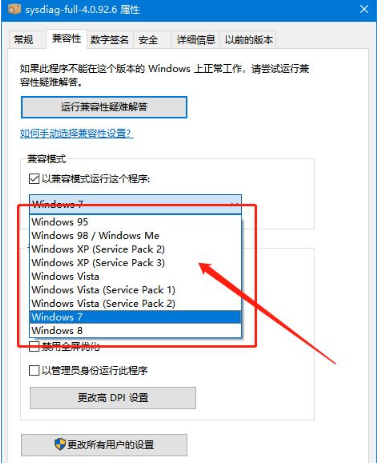
以上就是小编总结的win10此应用无法在你的电脑上运行的解决方法,希望能对大家有所帮助!

在win10系统中我们经常会安装各种各样的软件,但是有些用户在安装某些软件的时候,却提示此应用无法在你的电脑上运行,遇到这样的问题该怎么办呢,下文就给大家介绍一下win10此应用无法在你的电脑上运行的具体解决步骤。有需要的朋友们快来看看吧!
1、右键选择需要打开的软件程序文件,选择“属性”;
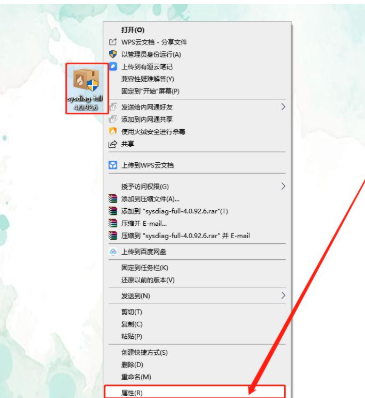
2、在属性页面,切换至“兼容”选项卡,勾选“以兼容模式运行这个程序”;
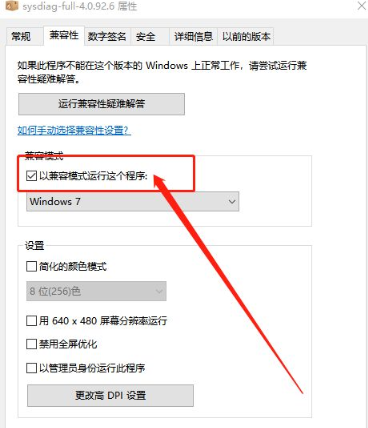
3、随后挑选自己觉得合适的系统,并点击“应用”,最后“确定”即可。
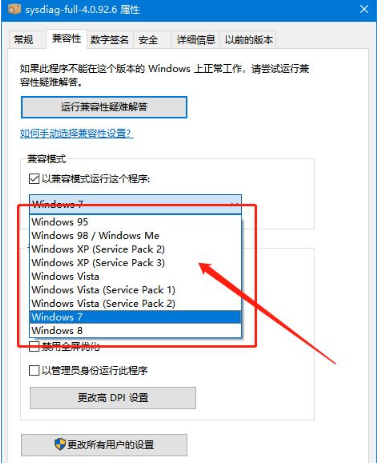
以上就是小编总结的win10此应用无法在你的电脑上运行的解决方法,希望能对大家有所帮助!




